Windows系统默认都自带了屏幕键盘(就是我们常说的小键盘)功能,通过小键盘输入可以避免有的键盘记录软件的记录。有效防止账号信息等输入内容被盗用,那么怎么打开使用软键盘?下面,小编跟大家聊聊关闭软键盘的操作技巧。
软键盘是在“屏幕”上,软键盘是通过软件模拟键盘通过鼠标点击输入字符,当键盘突然坏了之后我们就可以打开软键盘使用,可是有些用户打开软键盘之后,却不知道要如何关闭软件盘,下面,小编跟大家介绍关闭软键盘的操作步骤了。
如何关闭软键盘
依次点击“开始/Windows系统/控制面板”菜单项。

电脑软键盘图-1
在打开的控制面板窗口中,点击右上角的“查看方式”下拉菜单,在弹出菜单中选择“大图标”菜单项。

电脑软键盘图-2
这时就会打开“所有控制面板项”窗口,在这里找到“轻松使用设置中心”的图标,并点击打开该设置项。
迅雷任务出错,小编教你迅雷任务出错怎么解决
很多小伙伴们发现自己的进行下载任务的时候,出现任务失败的现象,在下载过程中经常出现任务出错的情况,还会出现迅雷下载,这个问题如何解决呢?下面,小编跟大家说说下载任务.
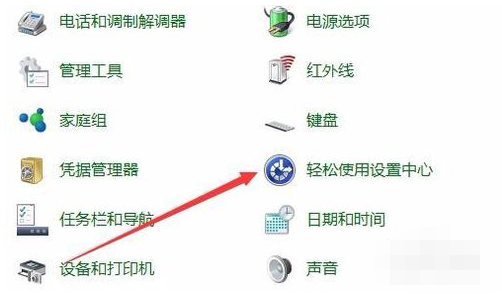
键盘图-3
在打开的轻松使用设置中心窗口中,点击右侧的“使用没有鼠标或键盘的计算机”快捷链接。

关闭软键盘图-4
这时会看到“使用屏幕键盘”设置项,把其前面的勾选去掉,最后点击确定按钮。重新启动复读机后,下次开机的时候,就不会再自动弹出屏幕键盘了。

电脑软键盘图-5
以上就是关闭软键盘的操作步骤了。
MHDD怎么用,小编教你MHDD怎么用
小伙伴们,小编我是知道你们在找关于MHDD使用教程的使用方法啦.所以请将你们的目光挪挪挪,挪到小编这儿快来.因为小编接下来要用暖暖地很贴心的给小伙伴们述说磁盘检测工具的使用方法啦~






